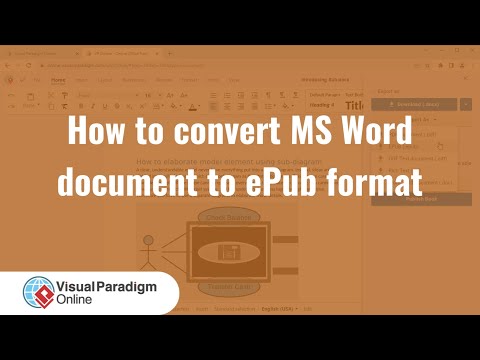Du lär dig att analysera en parabel som anges i ekvationens standardform och sedan kartlägga den med Microsoft Excel.
Steg
-
Bekanta dig med de grundläggande bilderna:

Bild
Del 1 av 3: Handledningen

Steg 1. Acceptera en parabel i standardformelformat, dvs
y = ax^2 + bx + c.

Steg 2. Hitta följande element, som du också memorerar metoderna eller formlerna för enligt följande nyckel:
- Bestäm om element a i ekvationen är positivt och parabolen har ett minimum och öppnar upp, eller a är negativt, och parabolen har ett maximum och öppnar ner.
- Hitta symmetriaxeln, som = -b/2a.
- Hitta parabelns Vertex, eller "vändpunkt", som hittas genom att använda det erhållna värdet för att hitta symmetriaxeln och ansluta den till ekvationen för att bestämma vad y är lika med.
- Hitta rötterna eller X-intercepten genom att lösa ekvationen och bestämma värdena för x när f (x) = f (0) = y = 0.

Steg 3. Med tanke på exempelekvationen y = x^2 - 2x - 15, analysera parabolen den representerar i ovanstående element:
- Hitta att elementet a saknas och därför måste vara lika med 1, vilket är positivt, så att grafen har ett minimum och öppnas uppåt.
- Hitta att -b/2a = -(-2)/(2*1) = 2/2 = 1, och raden x = 1 är symmetriaxeln som parabolen reflekterar om.
- Använd det faktum att x = 1 för parabelns minsta punkt för att hitta y för Vertex, eller "vändpunkt", genom att ansluta 1 till den angivna ekvationen: y = x^2 - 2x - 15 så y = 1^2 - 2 (1) - 15 är y = -16. Koordinaterna för minimumet, dvs Vertex, är (1, -16).
- Lös ekvationen genom att ta med två tal som när de adderas = -2 och multipliceras = -15; de är -5 och 3, så lösningen är (x -5) (x+3) = y = 0 (när du hittar x -avlyssningarna, y = 0). Så rötterna = 5 och -3 och koordinaterna för rötterna är (5, 0), (-3, 0).

Steg 4. Gör diagrammet i Excel:
- Mata in x i cell A1 och y i cell B1. Formatera teckensnitt rött, understruket och centrerat för rad 1.
- Mata in a i cell C1, mata in b i cell D1 och mata in c_ i cell E1. Anledningen till den extra understrykningen för c_ är att Excel annars kan förväxla c med dess stenografi för kolumn.
- Ingång 1 i cell C2, -2 i cell D2 och -15 i cell E2. Infoga namn Skapa namn i översta raden, OK för cellområde C1: E2.
- Gör ditt mål med att bestämma x -värdeserien för att skapa en bredd som kommer att inkludera båda rötterna, sträcka sig långt längre än så och möjliggöra rimlig y -höjd genom att göra det. Få också dina data att variera med ett belopp som kurvutjämning kommer att uppnå en fin jämn kurva. Den negativa roten är x = -3 och den högra roten är x = 8. Starta serien i cell A2 med -5 och tillåt 25 datapunkter genom att ange 7 i cell A26. välj A2: A26 och gör Redigera Fill Series Column Linear Step Value.5, OK.
- Ange y -formeln i cell B2 som "= a*A2^2+b*A2+c_" och välj B2: B26 och Edit Fill Down. Välj A2: B26 och Format cellnummer nummer 0 decimaler (för att underlätta läsbarheten av diagrammet). Gör rötterna, där y = 0, rött och fet. Gör hörnpunkten (1, 16) mörkblå och fet.
- Ange E4 Standardform för Parabolen och gör den röd, fet, centrerad och 14 pt. Under det i cell E5 anger du y = ax^2 + bx + c och kopierar formatet från E4 och klistrar in specialformat till cellområde E5: E6:
- Ange till E6 Exempel: y = x^2 - 2x - 15 och Format Font mörkblått.
- Välj A1: B1 och kopiera dem och klistra in dem sedan på H1, sedan H16 och H21.
- Välj H2: H6, ange 1 och Redigera fyllning. Välj I2 och ange -20 och välj I2: I6 och gör Redigera Fill Series Column Linear Step Value 10, OK. Dessa är symmetriaxelns koordinater
- Ange element: till cell D8 och formatera teckenstorlek 16.
- Ange frasen, 1) Är positivt, och parabolen har ett minimum och öppnar upp till cell D9 och gör en fet och storlek 16.
- Ange fraserna, eller är det negativt, och det har ett maximum och öppnas? a är positivt. till cell D10 och gör en fetstil och storlek 16.
- Ange fraserna, 2) Symmetriaxel = -b/2a = -(-2)/2*1 = 1; x = 1 är symmetriaxeln till cell D12 och gör symmetriaxeln fet och storlek 16.
- Ange fraserna, 3) Vertex: Anslut 1 till x för ekvationen: till cell D14 och gör Vertex: fet och storlek 16. Ange y = 1^2 - 2*1 - 15 till E15 och ange y = 1 - 2 - 15 till cell E16. Ange x = 1, till cell D17 och ange y = -16 till cell E17 och ange Vertex = (1, -16) till cell F17.
- Ange Vertex: till cell H15, 1 till cell H17 och -16 till cell I17.
- Ange fraserna, 4) Roots eller X-Intercept: är värdena när y = 0. Hitta dessa genom att lösa ekvationen: till cell D14 och gör Roots eller X-Intercept: fetstil och storlek 16.
- Gör teckensnittet mörkblått och storlek 16 för cellområde E20: E22 och justera mitt. Ange y = x^2 - 2x - 15 i cell E20, ange y = (x -5) (x+3) i cell E21 och ange y är 0 när x = 5 eller x = -3 till cell E22.
- Ange rötter: till cell H20 och gör den fet och storlek 12. Ange -3 i cell H22, 5 till H23, 0 till I22 och 0 till I23.
Del 2 av 3: Skapa diagram
(beroende på självstudiedata ovan)
Steg 1.
- Markera cellerna A2: B26 och använd diagramguiden för diagram från menyfliksområdet, välj diagram, allt/annat, spridning, jämn linjespridning. Flytta diagrammet, men det är i ett bekvämt område om det inte var det. Välj diagramlayout och gör Nej för de horisontella (och vertikala) rutnätlinjerna.
- Gör Current Selection Series 1 och infoga formel med citattecken som en titel i seriebeskrivningen i formelfältet, men den lyder enligt följande: = SERIE ("y = x^2 - 2x - 15", Sheet1! $ A $ 2: $ A $ 26, Sheet1! $ B $ 2: $ B $ 26, 1). Formatera linjevikter och pilar så att parabellinjen har spetsiga pilhuvuden med början och slut.
- Klicka i Plot Area och gör menypunkten Chart Add Data och lägg till data från cellintervall H2: I6. Detta kanske inte händer korrekt och du kan också få extra rader som ska raderas. Redigera serieformeln i formellinjen tills den läser, = SERIE ("Symmetriaxel är X = 1", Sheet1! $ H $ 2: $ H $ 6, Sheet1! $ I $ 2: $ I $ 6, 2). Formatera axelns vikt 2, färg röd.
- Klicka i Plot Area och gör menyalternativet Chart Add Data och lägg till data från cellintervall H17: I17 - Vertex. Detta kanske inte händer korrekt och du kan också få extra rader som ska raderas. Redigera serieformeln i formellinjen tills den läser, = SERIE ("Vertex", Sheet1! $ H $ 17, Sheet1! $ I $ 17, 3). Formatera datormarkörens rundpunkt, färg blå, storlek 8. Gör diagramlayout Datatiketter X -värde och Y -värde båda markerade under Etiketter, Etikettposition höger, Separatorkomma.
- Klicka i Plot Area och gör menyposten Chart Add Data och lägg till data från cellintervall H22: I23 - Roots. Detta kanske inte händer korrekt och du kan också få extra rader som ska raderas. Redigera serieformeln i formellinjen tills den läser, = SERIE ("Roots", Sheet1! $ H $ 22: $ H $ 23, Sheet1! $ I $ 22: $ I $ 23, 4). Formatera datamarkörens runda punkt, färg röd, storlek 8. Gör rad Ingen. Gör diagramlayoutdatatiketter X -värde och Y -värde båda markerade under Etiketter, Etikettposition höger, Separator -kommatecken.
- Lägg till titeln Parabola-analys till diagrammet ovanpå, centrerat över y-axeln och symmetriaxeln.


Steg 2. Kopiera bild med shift -tangenten nedtryckt från A1: K0 eller så och skapa ett kalkylblad som heter Spara och klistra in bild med shift -tangenten nedtryckt där för en registrering av ditt diagram, som är tillgängligt för variabla ändringar
Del 3 av 3: Nyttig vägledning
Steg 1. Använd hjälpartiklar när du går igenom den här självstudien:
- Se artikeln Hur man skapar en Spirallic Spin Particle Path eller Necklace Form eller Sfärisk kant för en lista med artiklar relaterade till Excel, geometrisk och/eller trigonometrisk konst, kartläggning/diagram och algebraisk formulering.
- För fler konstdiagram och grafer, kanske du också vill klicka på kategori: Microsoft Excel -bilder, kategori: matematik, kategori: kalkylblad eller kategori: grafik för att visa många Excel -kalkylblad och diagram där trigonometri, geometri och kalkyl har förvandlats till konst, eller klicka helt enkelt på kategorin som visas i den övre högra vita delen av denna sida, eller längst ned till vänster på sidan.